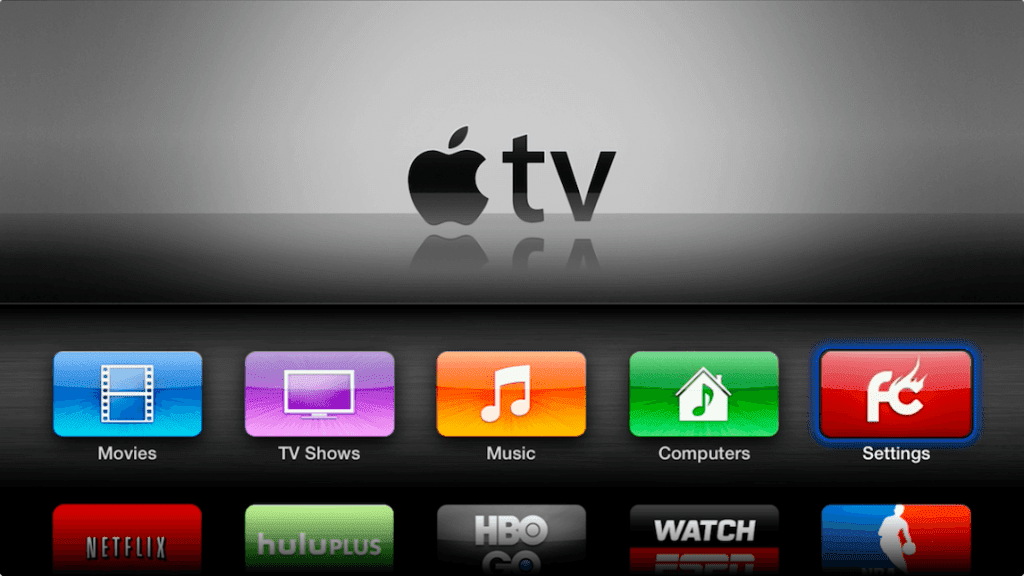Содержание
Обновление Apple TV не может быть загружено в это время [2021]
Столкнулись с трудностями при обновлении Apple TV? Однако даже если вы столкнетесь с неприятностями, такими как сбой обновления программного обеспечения Apple TV или Apple TV не может загрузить обновление за раз, вам необходимо обновить телевизор, чтобы улучшить работу. Вы обязательно обновите Apple TV до последней версии, как только попытаетесь исправить ошибку обновления программного обеспечения Apple TV.
Apple TV 4K, Apple TV 3-го поколения, Apple TV 5-го поколения, Apple TV 6-го поколения.
Чтобы обновить Apple TV, вам понадобится хорошее интернет-соединение и терпение. Потому что мы не знаем, сколько времени потребуется для завершения обновления. Прежде всего, ознакомьтесь с идеальным способом обновления Apple TV.
- Убедитесь, что Wi-Fi Интернет или Ethernet работают или нет
- Перезагрузите или отключите Apple TV
- Apple TV 4-го поколения или новее или Apple TV 4k: «Настройки»> «Система»> «Перезагрузить».

- Apple TV 3-го поколения: Настройки> Общие> Перезагрузить.
Отключите Apple TV от питания и подождите шесть секунд. После этого попробуйте загрузить и установить обновление программного обеспечения на Apple TV.
Программы для Windows, мобильные приложения, игры — ВСЁ БЕСПЛАТНО, в нашем закрытом телеграмм канале — Подписывайтесь:)
Использование пульта Apple TV Remote
- Siri Remote или Apple TV: удерживайте и Кнопка меню, когда индикатор на Apple TV мигает.
- Алюминиевый или белый пульт Apple Remote: удерживайте нажатой кнопку «Меню» и «Вниз», когда на Apple TV мигает индикатор.
Ошибка обновления программного обеспечения Apple TV
Если вы пытаетесь обновить свой Apple TV ложным способом, просмотрите следующие шаги по обновлению Apple TV,
Шаг №1: Зайдите в «Настройки» на Apple TV.
Шаг № 2: Щелкните «Система».
Шаг № 3: Затем выберите «Обновления программного обеспечения».
Шаг № 4: Наконец, выберите «Обновить программное обеспечение».
Шаг № 5: Если доступно какое-либо ожидающее обновление, нажмите «Загрузить и установить». [latest available tvOS firmware is tvOS 14.3 or later]
Шаг № 6: В зависимости от скорости интернет-соединения обновление займет время.
Шаг № 7: После загрузки обновления на Apple TV оно подготовится к установке.
Примечание. Убедитесь, что вы не отключили шнур питания и кабель Ethernet (если вы не используете Wi-Fi).
Это оно! Это простая процедура обновления Apple TV.
Теперь, если вы не можете обновить Apple TV в данный момент, чтобы узнать, как справиться с ситуацией, с нетерпением ждем ответа.
Обновить программное обеспечение Apple TV Обновить автоматически
Автоматически обновляйте программное обеспечение Apple TV. Обновление в настройках телевизора, перейдите в приложение «Настройки» на Apple TV> Система> Обновление ПО> Включите автоматическое обновление.
Исправление 1. Убедитесь, что подключение к Интернету работает.
Иногда, когда мы ставим устройство на обновление и из-за необычной активности интернет-провайдера, Apple TV зависает в обновлении, и мы оказываемся беспомощными.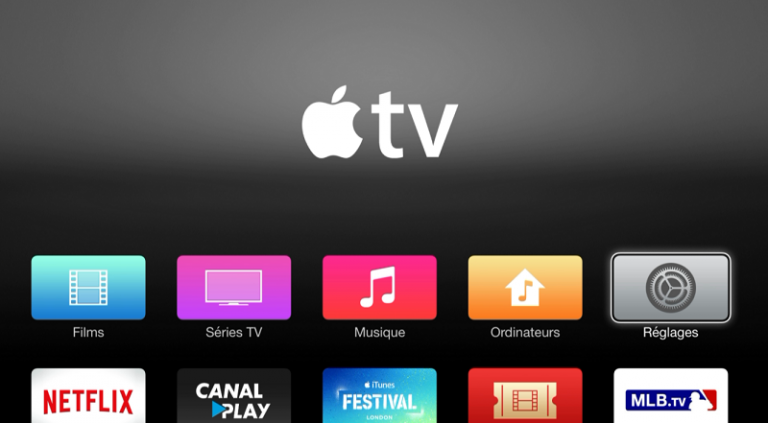 В качестве альтернативы, если вы используете Wi-Fi, попробуйте подключить кабель Ethernet напрямую к Apple TV.
В качестве альтернативы, если вы используете Wi-Fi, попробуйте подключить кабель Ethernet напрямую к Apple TV.
Исправление 2: подождите некоторое время
Подождите некоторое время — это тоже один из способов решения любой странной проблемы. Если вы видите, что обновление Apple TV зависло или приостановлено, просто расслабьтесь и не выключайте телевизор. Тем не менее, вы не обнаружили никаких изменений в индикаторе выполнения, немедленно обратитесь в службу поддержки Apple и оставьте Apple TV включенным. Не выключайте телевизор.
Исправление 3: стереть все настройки
В качестве альтернативы сам Apple TV способен исправлять ошибки и сбои, препятствующие бесперебойной работе. Поэтому, если Apple TV просит вас перезагрузить или стереть все настройки, выберите «Перезагрузить». После перезагрузки Apple TV попробуйте обновить его. Опять же, если вам будет предложено перезапустить или стереть все настройки, выберите «Удалить все настройки».
Наконец, у вас есть только один вариант — воспользоваться помощью Apple.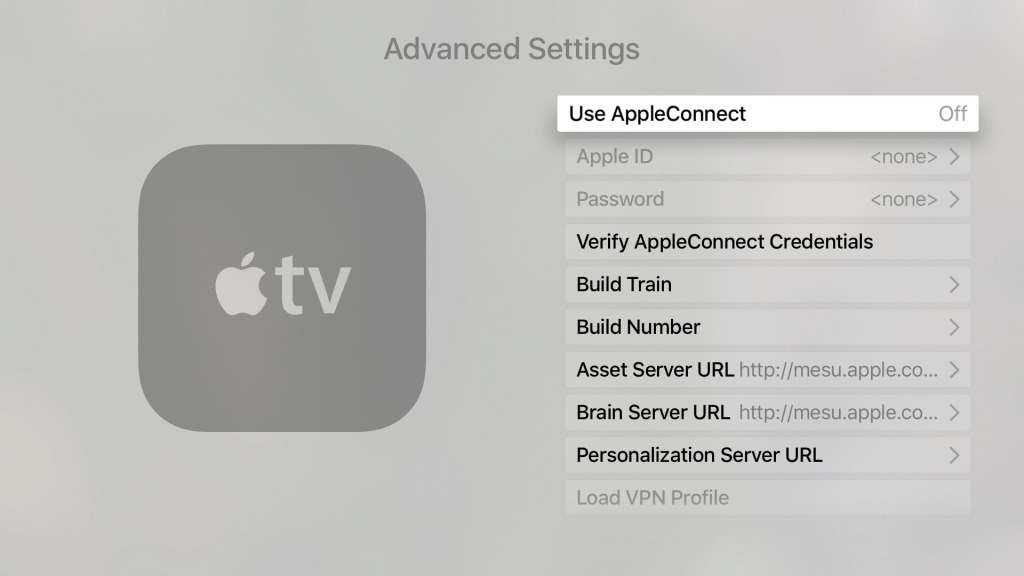 Служба поддержки команда. Отправьте нам отзыв, если у вас возникнут проблемы, и получите дополнительную помощь.
Служба поддержки команда. Отправьте нам отзыв, если у вас возникнут проблемы, и получите дополнительную помощь.
Apple TV не обновляет свою версию tvOS, что происходит?
9 января 2021
Мэтт Миллс
Как записаться
0
Каким бы простым ни казалось это устройство, Яблоко Телевизор имеет сложное программное обеспечение, которое, как и другие продукты этой марки, время от времени получает обновления. Если у вас возникли какие-либо сбои или проблемы с обновлением Apple TV, не волнуйтесь, потому что в этой статье мы постараемся помочь вам решить эту проблему.
Можно ли постоянно обновлять Apple TV?
Apple обеспечивает своим устройствам долгую жизнь, когда дело доходит до обновлений программного обеспечения, хотя, к сожалению, наступит день, когда они больше не будут получать поддержку в этом отношении. Следовательно, одна из возможных причин, по которой ваш Apple TV не может быть обновлена, может быть именно из-за отсутствия дополнительной поддержки. Это новейшее программное обеспечение, поддерживаемое всеми существующими Apple TV:
- Apple TV (оригинал): до программного обеспечения Apple TV 3.
 0.2
0.2 - Apple TV (2-го поколения): до tvOS 6.2.1
- Apple TV (3-го поколения): до tvOS 7.6.2
- Apple TV HD — Постоянно обновляется (tvOS 14 и новее)
- Apple TV 4K: Продолжение обновления (tvOS 14 и новее)
Типично, но эффективно: перезагрузить устройство
Бывают случаи, когда самое глупое решение оказывается правильным. Возможно, что в фоновом режиме есть какой-то процесс, который мешает правильной работе Apple TV и, следовательно, не позволяет вам обновить его программное обеспечение. Мы рекомендуем сначала попробовать вставить устройство в спящий режим а затем перезапустите его и попробуйте загрузить обновление.
Если предыдущий метод не сработал для вас, то теперь вы можете не просто оставить его бездействующим, а отключите его от питания на несколько секунд. Как только это будет сделано, снова включите Apple TV и попробуйте еще раз. Если вам все еще не удалось, продолжайте читать эту статью.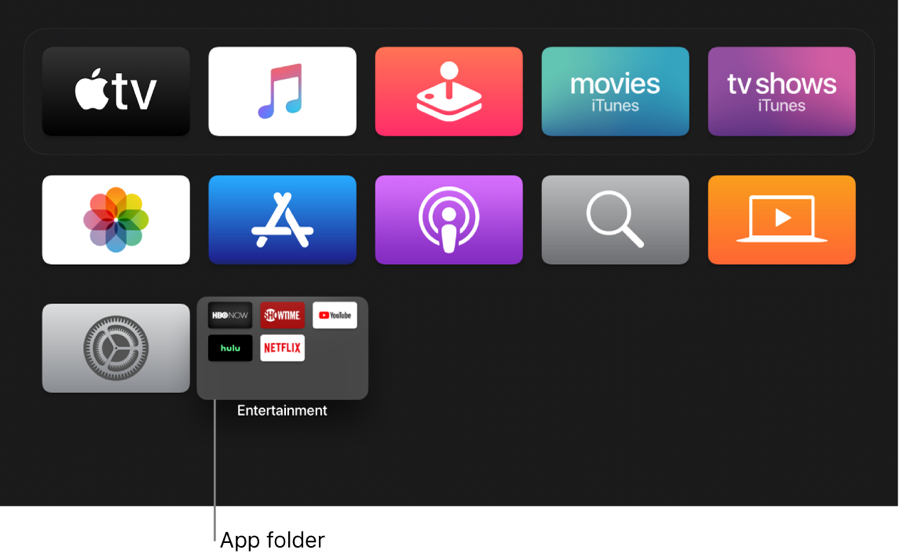
Что такое прелюбод…
Please enable JavaScript
Что такое прелюбодеяние
Проверьте интернет-соединение устройства
Звучит очень очевидно, но во многих случаях неудачи при обновлении Apple TV связаны с отсутствием подключения к Интернету. Если он подключен по кабелю, убедитесь, что он в хорошем состоянии, и замените его на другой в случае сомнений относительно его работоспособности. Если вы подключите его к сети через Wi-Fi, проверьте настройки, что он подключен. Мы даже рекомендуем запустить тест скорости с другим устройством (мобильным телефоном, планшетом или компьютером), чтобы убедиться, что соединение достаточно быстрое. При возникновении любых проблем в этом отношении следует проконсультироваться с компанией, которая предоставляет вам доступ в Интернет.
Что делать, если загрузка идет очень медленно?
Первое, что нужно иметь в виду, это то, что tvOS, несмотря на то, что она не такая массовая программа, как iPhone, мог стать жертвой сбоя сервера. Если одновременно несколько пользователей пытаются обновить свой Apple TV, логично обнаружить задержку загрузки и даже ошибки, которые не позволяют завершить процесс. Это происходит особенно через несколько часов после выпуска новой версии, поэтому мы рекомендуем подождать несколько часов, прежде чем приступить к ее обновлению. Это или запастись терпением, хотя вы также должны иметь в виду, что медлительность также может быть связана с тем, что версия, которую вы загружаете, очень тяжелая.
Если одновременно несколько пользователей пытаются обновить свой Apple TV, логично обнаружить задержку загрузки и даже ошибки, которые не позволяют завершить процесс. Это происходит особенно через несколько часов после выпуска новой версии, поэтому мы рекомендуем подождать несколько часов, прежде чем приступить к ее обновлению. Это или запастись терпением, хотя вы также должны иметь в виду, что медлительность также может быть связана с тем, что версия, которую вы загружаете, очень тяжелая.
При необходимости обратитесь в Apple
Если, несмотря на то, что вы следуете советам в этой статье, вы все еще испытываете проблемы, возможно, лучшим решением будет обратиться в Apple. Во многих случаях достаточно получить поддержку от e-mail, в чате или по телефону, чтобы решить эту проблему, но если нет, вы можете назначить встречу в Apple Store, чтобы технические специалисты осмотрели устройство и выяснили причину проблемы. Стоимость этого ремонта будет варьироваться в зависимости от того, есть ли у вас гарантия и в чем проблема.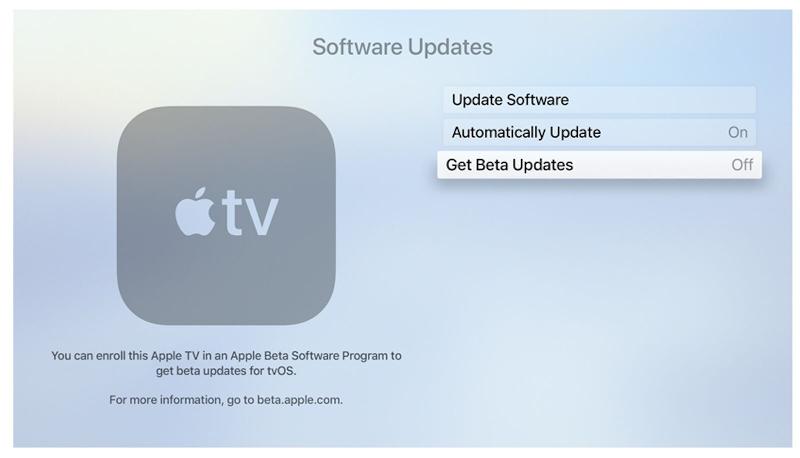 Если будет обнаружено, что это заводской дефект или любая другая проблема, кроме неправильного использования, ремонт или замена устройства могут быть бесплатными. В любом случае вы можете запросить всю информацию у Apple без каких-либо обязательств.
Если будет обнаружено, что это заводской дефект или любая другая проблема, кроме неправильного использования, ремонт или замена устройства могут быть бесплатными. В любом случае вы можете запросить всю информацию у Apple без каких-либо обязательств.
- Apple TV
Fix tvOS 16 Обновление Apple TV не может быть загружено в данный момент
Оглавление
Показывать
Возникли трудности при обновлении Apple TV tvOS 16? Однако, даже если вы столкнулись с такими трудностями, как Обновление программного обеспечения Apple TV не удалось или Apple TV не удалось загрузить обновление за раз , вам необходимо обновить телевизор для лучшего использования. Наверняка вы обновите Apple TV до последней версии, как только вы обратите внимание на , исправите ошибку обновления программного обеспечения Apple TV 9.0006 .
Apple TV 4K, Apple TV 3-го поколения, Apple TV 5-го поколения, Apple TV 6-го поколения.
Чтобы обновить Apple TV, вам потребуется хорошее подключение к Интернету и терпение. Потому что мы не знаем, сколько времени потребуется для завершения обновления. Прежде всего, ознакомьтесь с идеальным способом обновления Apple TV.
Потому что мы не знаем, сколько времени потребуется для завершения обновления. Прежде всего, ознакомьтесь с идеальным способом обновления Apple TV.
- Проверить, работает ли сеть Wi-Fi или Ethernet
- Перезапустить или отключить Apple TV
- Apple TV 4-го поколения или новее или Apple TV 4k: Настройки > Система > Перезагрузка .
- Apple TV 3-го поколения: Настройки > Общие > Перезагрузка .
Отключите Apple TV от источника питания и подождите шесть секунд. После этого попробуйте загрузить и установить обновление программного обеспечения на свой Apple TV.
Использование Apple TV Remote
- Siri Remote или Apple TV : Удерживайте нажатой кнопку «Меню», когда индикатор на Apple TV мигает.
- Алюминиевый или белый пульт Apple Remote : удерживайте нажатой кнопку «Меню» и «Вниз», когда индикатор на Apple TV мигает.

Ошибка обновления программного обеспечения Apple TV
В случае, если вы пытаетесь обновить Apple TV ложным методом, пожалуйста, ознакомьтесь со следующими шагами обновления Apple TV,
Шаг № 1: Перейдите к «Настройки». на Apple TV.
Шаг № 2: Нажмите «Система» .
Шаг №3: Затем выберите «Обновления программного обеспечения» .
Шаг № 4: Наконец, выберите «Обновление программного обеспечения» .
Шаг № 5: Если доступно какое-либо ожидающее обновление, нажмите «Загрузить и установить» . [последняя доступная прошивка tvOS : tvOS 16 или новее]
Шаг № 6: В зависимости от скорости интернет-соединения обновление может занять некоторое время.
Шаг № 7: После загрузки обновления на Apple TV оно будет подготовлено к установке.
Примечание: Убедитесь, что вы не отсоединили шнур питания и кабель Ethernet (если вы не используете Wi-Fi).
Вот и все! Это простая процедура обновления Apple TV.
Теперь, если вы не можете обновить Apple TV в данный момент о том, как справиться с ситуацией, с нетерпением ждем информации.
Обновление программного обеспечения Apple TV Автоматическое обновление
Автоматическое обновление программного обеспечения Apple TV Обновите настройки телевизора, перейдите в приложение «Настройки» на Apple TV > Система > Обновление ПО > Включите автоматическое обновление .
Исправление 1: Убедитесь, что подключение к Интернету работает
Иногда, когда мы ставим устройство на обновление и из-за необычной активности интернет-провайдера, Apple TV зависает на обновлении , и мы беспомощны. В качестве альтернативы, если вы используете Wi-Fi, подключите кабель Ethernet напрямую к Apple TV.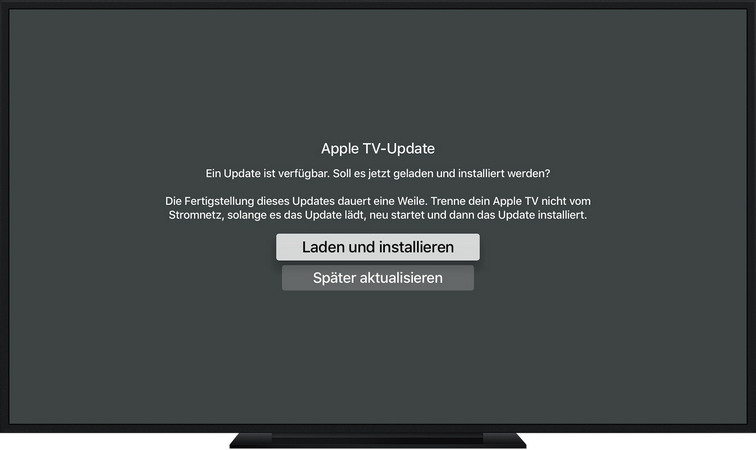
Исправление 2: подождите некоторое время
Некоторое ожидание также является одним из способов решения любой странной проблемы. Если вы видите, что обновление Apple TV зависло или приостановлено, просто расслабьтесь и не выключайте телевизор.
Тем не менее, если вы не обнаружили никаких изменений в индикаторе выполнения, немедленно обратитесь в службу поддержки Apple и оставьте Apple TV включенным. Не выключайте телевизор.
Исправление 3: стереть все настройки
Кроме того, сама Apple TV способна исправлять ошибки и сбои, препятствующие нормальному функционированию.
Итак, если Apple TV попросит вас Перезагрузить или Стереть все настройки, , затем выберите Перезагрузить . После перезагрузки Apple TV попробуйте обновить его.
Опять же, если вас попросят перезапустить или стереть все настройки, выберите Стереть все настройки .
Наконец, у вас есть только один вариант — обратиться за помощью к команде службы поддержки Apple . Отправьте нам отзыв, если у вас есть какие-либо проблемы и дополнительную помощь в деталях.
Apple TV не будет обновляться: как устранить распространенные проблемы
Когда вы покупаете по ссылкам на нашем сайте, мы можем получать партнерскую комиссию. Вот как это работает.
Антенна AppleTV
(Изображение предоставлено iMore)
Вы можете официально установить последнее обновление Apple TV, и если вы не знаете всего, что вам нужно знать о tvOS 14, вас ждет настоящее удовольствие. Если ваш Apple TV не обновится до tvOS 14 автоматически, вы можете сделать это вручную, но могут возникнуть некоторые сложности. Если установка истекает, не проходит проверку, не загружается, не завершается или не перезагружается, вот что вы можете попробовать.
Как принудительно закрыть приложение «Настройки»
Если приложение «Настройки» не находит tvOS, а ваш Apple TV не обновляется даже при запуске обновления, попробуйте принудительно закрыть его. Просто нажмите и удерживайте кнопку меню на пульте Siri. Проще простого.
Просто нажмите и удерживайте кнопку меню на пульте Siri. Проще простого.
Как перезапустить Apple TV
Если у вас по-прежнему возникают проблемы, вы можете принудительно перезапустить сам Apple TV:
- Запуск Настройки .
- Щелкните Система .
- Нажмите Перезапустить .
Или просто удерживайте нажатой кнопку Menu и Home , пока Apple TV не перезагрузится.
Как исправить заблокированный Apple TV
Apple TV Siri Remote (Изображение предоставлено iMore)
Если ваш Apple TV полностью не отвечает, вы можете попробовать перезапустить Apple TV с помощью Siri Remote. Нажмите и удерживайте кнопку «Домой» (та, которая выглядит как телевизор) и кнопку меню одновременно в течение примерно 6 секунд. Отпустите, когда индикатор состояния на Apple TV начнет мигать.
Как восстановить Apple TV HD
Если Apple TV HD не обновляется, вы можете подключить его к Mac с помощью кабеля USB-C и восстановить его из Finder.
Примечание. В macOS Mojave и более ранних версиях ваше устройство отображается в iTunes. Все шаги одинаковы.
- Подключите Apple TV к компьютеру с помощью кабеля USB-C (откроется в новой вкладке).
- Открыть Искатель .
- Выберите Apple TV в меню «Устройства», затем нажмите «Восстановить Apple TV 9».0006 .
Как сбросить Apple TV до заводских настроек
Apple TV 4K не имеет порта USB-C, поэтому его нелегко подключить к компьютеру для восстановления Finder. Если вы позвоните в службу поддержки Apple за помощью, скорее всего, вас попросят прислать свой Apple TV. Тем не менее, некоторые пользователи добились успеха, выключив питание Apple TV пять или шесть раз подряд, отключив Apple TV от сети, подождав минуту, а затем снова подключив Apple TV.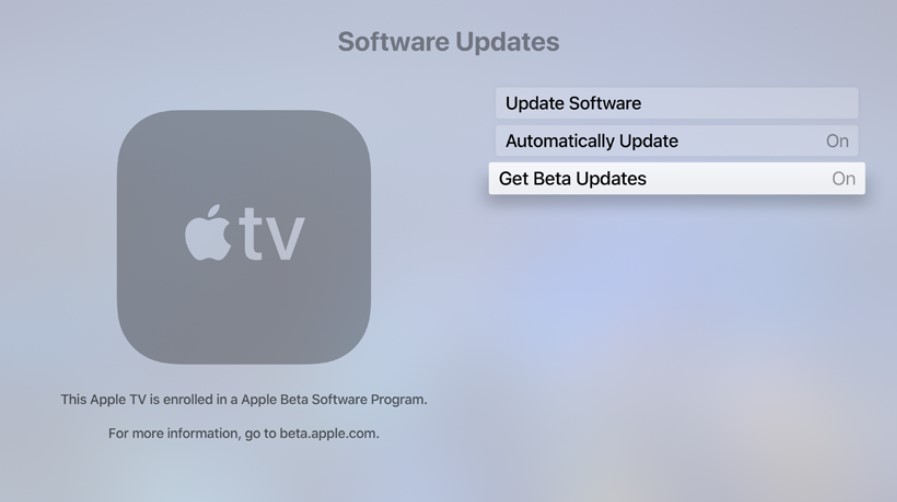
Это должно отправить Apple TV 4K в режим сброса настроек, который удалит все ваши настройки, но должен разморозить ваш Apple TV.
Все еще не можете заставить Apple TV работать?
Возможно, пришло время записаться на прием к Genius (открывается в новой вкладке) в ближайшем магазине Apple Store. Вас могут попросить ввести серийный номер вашего Apple TV; вы можете найти его, проверив один из трех источников:
- Если ваш Apple TV загружается, вы можете перейти к Настройки> Общие> О (или Настройки> Пульты и устройства> Bluetooth> Пульт для серийного номера вашего Siri Remote ).
- Нет сигнала от Apple TV? Переверните его; серийный номер указан на нижней части устройства под символами и информацией FCC.
Если вы участвуете в бета-тестировании для разработчиков и Apple Store знает об этом, они могут перенаправить вас в службу поддержки разработчиков. Однако, если вам не удалось установить общедоступную бета-версию или они просто пожалели вас, они все равно могут вам помочь.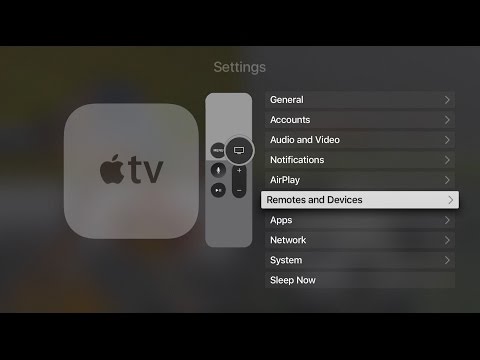
Конечно, возможно, пришло время инвестировать в что-то новое, чтобы у вас был лучший Apple TV для современных передовых технологий.
Есть вопросы или проблемы с устранением неполадок?
Столкнулись с проблемой в новой бета-версии Apple TV, которую не можете исправить? Дайте нам знать об этом в комментариях!
Обновлено в сентябре 2020 г.: Обновлено для tvOS 14.
Наши новости, обзоры, мнения и простые руководства помогут любому владельцу iPhone стать поклонником Apple.
Свяжитесь со мной, чтобы сообщить новости и предложения от других брендов будущего.
Рене Ритчи — один из самых уважаемых аналитиков Apple в бизнесе, аудитория которого составляет более 40 миллионов читателей в месяц. На его YouTube-канале Vector более 90 тысяч подписчиков и 14 миллионов просмотров, а его подкасты, включая Debug, были скачаны более 20 миллионов раз. Он также регулярно является соведущим MacBreak Weekly для сети TWiT и соорганизатором CES Live! и Talk Mobile.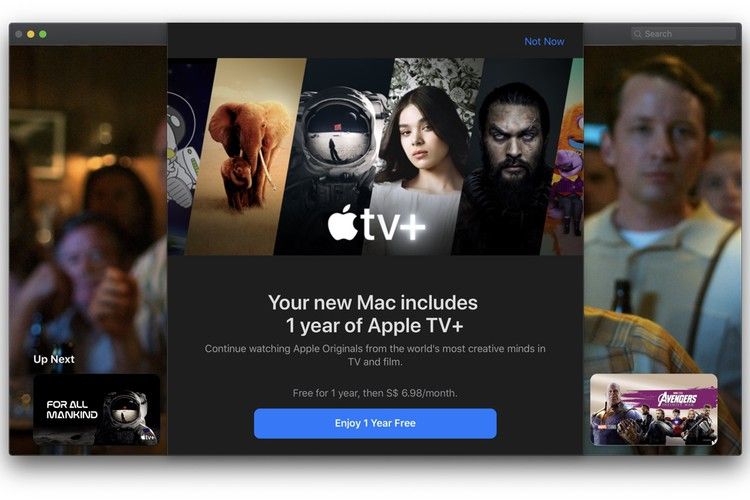

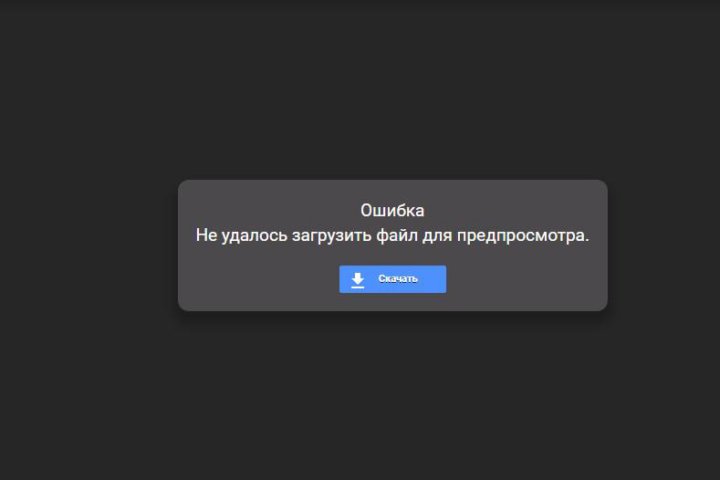 0.2
0.2